display OPEL COMBO E 2019.1 Infotainment-Handbuch (in German)
[x] Cancel search | Manufacturer: OPEL, Model Year: 2019.1, Model line: COMBO E, Model: OPEL COMBO E 2019.1Pages: 131, PDF-Größe: 2.51 MB
Page 65 of 131
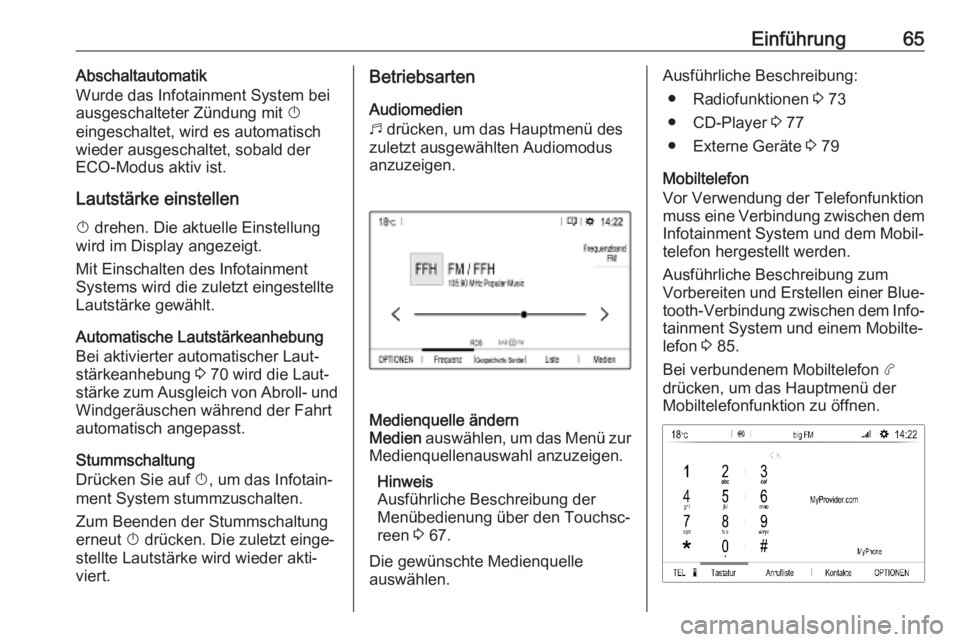
Einführung65Abschaltautomatik
Wurde das Infotainment System bei
ausgeschalteter Zündung mit X
eingeschaltet, wird es automatisch
wieder ausgeschaltet, sobald der
ECO-Modus aktiv ist.
Lautstärke einstellen
X drehen. Die aktuelle Einstellung
wird im Display angezeigt.
Mit Einschalten des Infotainment
Systems wird die zuletzt eingestellte
Lautstärke gewählt.
Automatische Lautstärkeanhebung
Bei aktivierter automatischer Laut‐
stärkeanhebung 3 70 wird die Laut‐
stärke zum Ausgleich von Abroll- und Windgeräuschen während der Fahrt
automatisch angepasst.
Stummschaltung
Drücken Sie auf X, um das Infotain‐
ment System stummzuschalten.
Zum Beenden der Stummschaltung
erneut X drücken. Die zuletzt einge‐
stellte Lautstärke wird wieder akti‐
viert.Betriebsarten
Audiomedien
b drücken, um das Hauptmenü des
zuletzt ausgewählten Audiomodus
anzuzeigen.Medienquelle ändern
Medien auswählen, um das Menü zur
Medienquellenauswahl anzuzeigen.
Hinweis
Ausführliche Beschreibung der
Menübedienung über den Touchsc‐
reen 3 67.
Die gewünschte Medienquelle
auswählen.Ausführliche Beschreibung:
● Radiofunktionen 3 73
● CD-Player 3 77
● Externe Geräte 3 79
Mobiltelefon
Vor Verwendung der Telefonfunktion muss eine Verbindung zwischen dem Infotainment System und dem Mobil‐
telefon hergestellt werden.
Ausführliche Beschreibung zum
Vorbereiten und Erstellen einer Blue‐
tooth-Verbindung zwischen dem Info‐
tainment System und einem Mobilte‐
lefon 3 85.
Bei verbundenem Mobiltelefon a
drücken, um das Hauptmenü der
Mobiltelefonfunktion zu öffnen.
Page 66 of 131
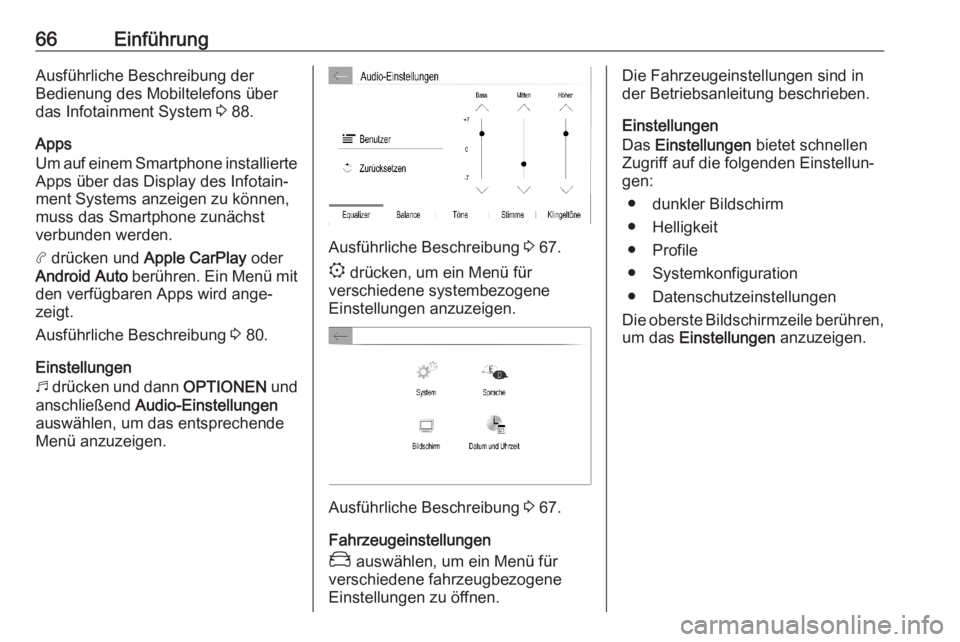
66EinführungAusführliche Beschreibung der
Bedienung des Mobiltelefons über
das Infotainment System 3 88.
Apps
Um auf einem Smartphone installierte
Apps über das Display des Infotain‐
ment Systems anzeigen zu können,
muss das Smartphone zunächst
verbunden werden.
a drücken und Apple CarPlay oder
Android Auto berühren. Ein Menü mit
den verfügbaren Apps wird ange‐
zeigt.
Ausführliche Beschreibung 3 80.
Einstellungen
b drücken und dann OPTIONEN und
anschließend Audio-Einstellungen
auswählen, um das entsprechende
Menü anzuzeigen.
Ausführliche Beschreibung 3 67.
: drücken, um ein Menü für
verschiedene systembezogene
Einstellungen anzuzeigen.
Ausführliche Beschreibung 3 67.
Fahrzeugeinstellungen
_ auswählen, um ein Menü für
verschiedene fahrzeugbezogene
Einstellungen zu öffnen.
Die Fahrzeugeinstellungen sind in
der Betriebsanleitung beschrieben.
Einstellungen
Das Einstellungen bietet schnellen
Zugriff auf die folgenden Einstellun‐ gen:
● dunkler Bildschirm
● Helligkeit
● Profile
● Systemkonfiguration
● Datenschutzeinstellungen
Die oberste Bildschirmzeile berühren, um das Einstellungen anzuzeigen.
Page 70 of 131
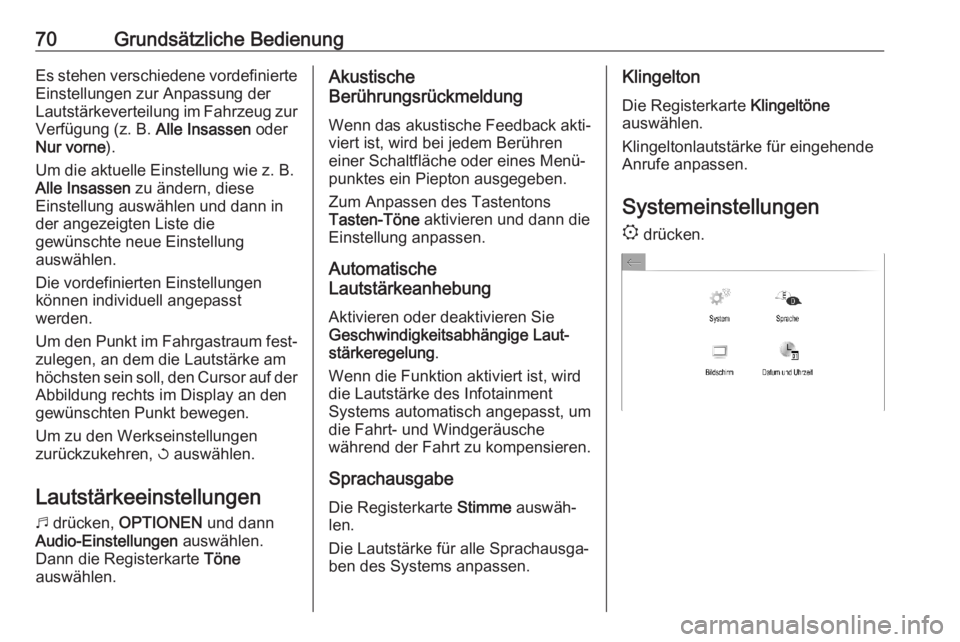
70Grundsätzliche BedienungEs stehen verschiedene vordefinierte
Einstellungen zur Anpassung der
Lautstärkeverteilung im Fahrzeug zur Verfügung (z. B. Alle Insassen oder
Nur vorne ).
Um die aktuelle Einstellung wie z. B.
Alle Insassen zu ändern, diese
Einstellung auswählen und dann in
der angezeigten Liste die
gewünschte neue Einstellung
auswählen.
Die vordefinierten Einstellungen
können individuell angepasst
werden.
Um den Punkt im Fahrgastraum fest‐
zulegen, an dem die Lautstärke am
höchsten sein soll, den Cursor auf der Abbildung rechts im Display an dengewünschten Punkt bewegen.
Um zu den Werkseinstellungen
zurückzukehren, h auswählen.
Lautstärkeeinstellungen b drücken, OPTIONEN und dann
Audio-Einstellungen auswählen.
Dann die Registerkarte Töne
auswählen.Akustische
Berührungsrückmeldung
Wenn das akustische Feedback akti‐
viert ist, wird bei jedem Berühren
einer Schaltfläche oder eines Menü‐
punktes ein Piepton ausgegeben.
Zum Anpassen des Tastentons
Tasten-Töne aktivieren und dann die
Einstellung anpassen.
Automatische
Lautstärkeanhebung
Aktivieren oder deaktivieren Sie
Geschwindigkeitsabhängige Laut‐ stärkeregelung .
Wenn die Funktion aktiviert ist, wird
die Lautstärke des Infotainment
Systems automatisch angepasst, um
die Fahrt- und Windgeräusche
während der Fahrt zu kompensieren.
Sprachausgabe Die Registerkarte Stimme auswäh‐
len.
Die Lautstärke für alle Sprachausga‐
ben des Systems anpassen.Klingelton
Die Registerkarte Klingeltöne
auswählen.
Klingeltonlautstärke für eingehende
Anrufe anpassen.
Systemeinstellungen
: drücken.
Page 71 of 131
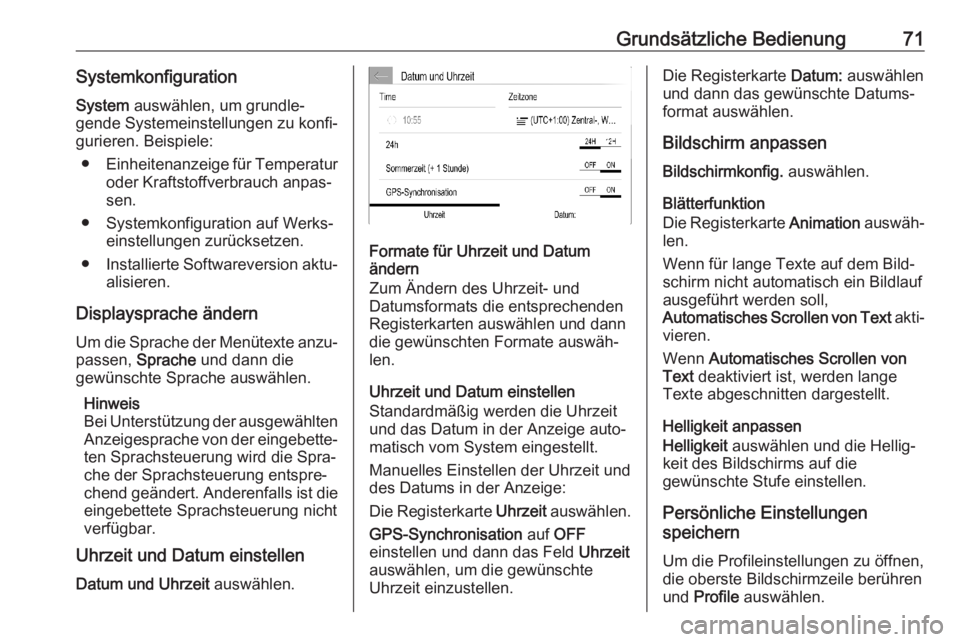
Grundsätzliche Bedienung71SystemkonfigurationSystem auswählen, um grundle‐
gende Systemeinstellungen zu konfi‐
gurieren. Beispiele:
● Einheitenanzeige für Temperatur
oder Kraftstoffverbrauch anpas‐
sen.
● Systemkonfiguration auf Werks‐ einstellungen zurücksetzen.
● Installierte Softwareversion aktu‐
alisieren.
Displaysprache ändern Um die Sprache der Menütexte anzu‐
passen, Sprache und dann die
gewünschte Sprache auswählen.
Hinweis
Bei Unterstützung der ausgewählten Anzeigesprache von der eingebette‐
ten Sprachsteuerung wird die Spra‐
che der Sprachsteuerung entspre‐
chend geändert. Anderenfalls ist die
eingebettete Sprachsteuerung nicht
verfügbar.
Uhrzeit und Datum einstellen
Datum und Uhrzeit auswählen.
Formate für Uhrzeit und Datum
ändern
Zum Ändern des Uhrzeit- und
Datumsformats die entsprechenden
Registerkarten auswählen und dann
die gewünschten Formate auswäh‐
len.
Uhrzeit und Datum einstellen
Standardmäßig werden die Uhrzeit
und das Datum in der Anzeige auto‐
matisch vom System eingestellt.
Manuelles Einstellen der Uhrzeit und
des Datums in der Anzeige:
Die Registerkarte Uhrzeit auswählen.
GPS-Synchronisation auf OFF
einstellen und dann das Feld Uhrzeit
auswählen, um die gewünschte
Uhrzeit einzustellen.
Die Registerkarte Datum: auswählen
und dann das gewünschte Datums‐ format auswählen.
Bildschirm anpassen
Bildschirmkonfig. auswählen.
Blätterfunktion
Die Registerkarte Animation auswäh‐
len.
Wenn für lange Texte auf dem Bild‐
schirm nicht automatisch ein Bildlauf
ausgeführt werden soll,
Automatisches Scrollen von Text akti‐
vieren.
Wenn Automatisches Scrollen von
Text deaktiviert ist, werden lange
Texte abgeschnitten dargestellt.
Helligkeit anpassen
Helligkeit auswählen und die Hellig‐
keit des Bildschirms auf die gewünschte Stufe einstellen.
Persönliche Einstellungen
speichern
Um die Profileinstellungen zu öffnen,
die oberste Bildschirmzeile berühren
und Profile auswählen.
Page 74 of 131
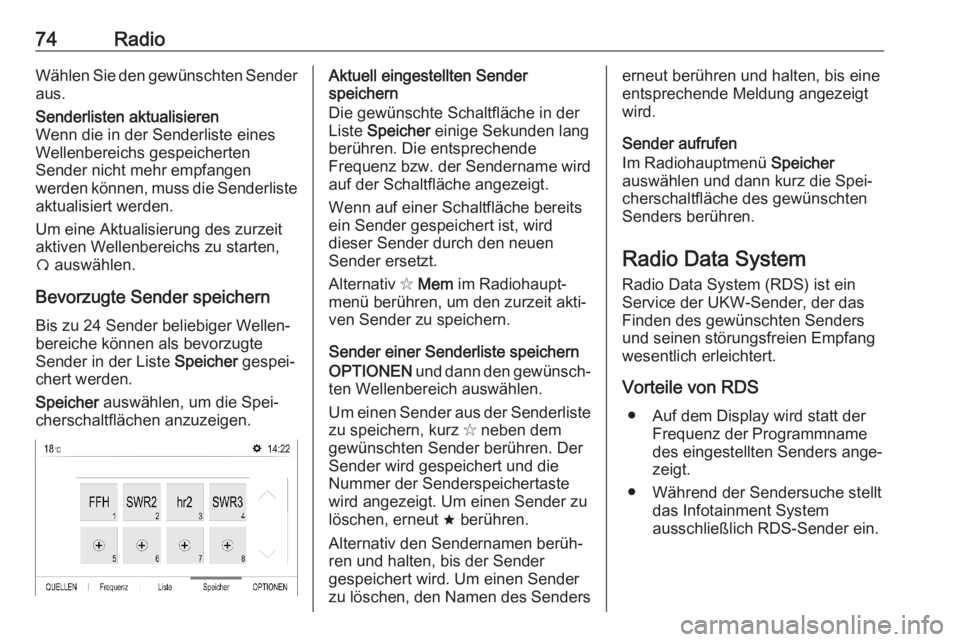
74RadioWählen Sie den gewünschten Sender
aus.Senderlisten aktualisieren
Wenn die in der Senderliste eines
Wellenbereichs gespeicherten
Sender nicht mehr empfangen
werden können, muss die Senderliste
aktualisiert werden.
Um eine Aktualisierung des zurzeit
aktiven Wellenbereichs zu starten,
Ü auswählen.
Bevorzugte Sender speichern
Bis zu 24 Sender beliebiger Wellen‐
bereiche können als bevorzugte
Sender in der Liste Speicher gespei‐
chert werden.
Speicher auswählen, um die Spei‐
cherschaltflächen anzuzeigen.
Aktuell eingestellten Sender
speichern
Die gewünschte Schaltfläche in der
Liste Speicher einige Sekunden lang
berühren. Die entsprechende
Frequenz bzw. der Sendername wird
auf der Schaltfläche angezeigt.
Wenn auf einer Schaltfläche bereits
ein Sender gespeichert ist, wird
dieser Sender durch den neuen
Sender ersetzt.
Alternativ ✩ Mem im Radiohaupt‐
menü berühren, um den zurzeit akti‐ ven Sender zu speichern.
Sender einer Senderliste speichern
OPTIONEN und dann den gewünsch‐
ten Wellenbereich auswählen.
Um einen Sender aus der Senderliste
zu speichern, kurz ✩ neben dem
gewünschten Sender berühren. Der
Sender wird gespeichert und die
Nummer der Senderspeichertaste
wird angezeigt. Um einen Sender zu
löschen, erneut ; berühren.
Alternativ den Sendernamen berüh‐
ren und halten, bis der Sender
gespeichert wird. Um einen Sender
zu löschen, den Namen des Senderserneut berühren und halten, bis eine entsprechende Meldung angezeigt
wird.
Sender aufrufen
Im Radiohauptmenü Speicher
auswählen und dann kurz die Spei‐
cherschaltfläche des gewünschten
Senders berühren.
Radio Data System Radio Data System (RDS) ist ein
Service der UKW-Sender, der das
Finden des gewünschten Senders
und seinen störungsfreien Empfang
wesentlich erleichtert.
Vorteile von RDS ● Auf dem Display wird statt der Frequenz der Programmname
des eingestellten Senders ange‐
zeigt.
● Während der Sendersuche stellt das Infotainment System
ausschließlich RDS-Sender ein.
Page 77 of 131
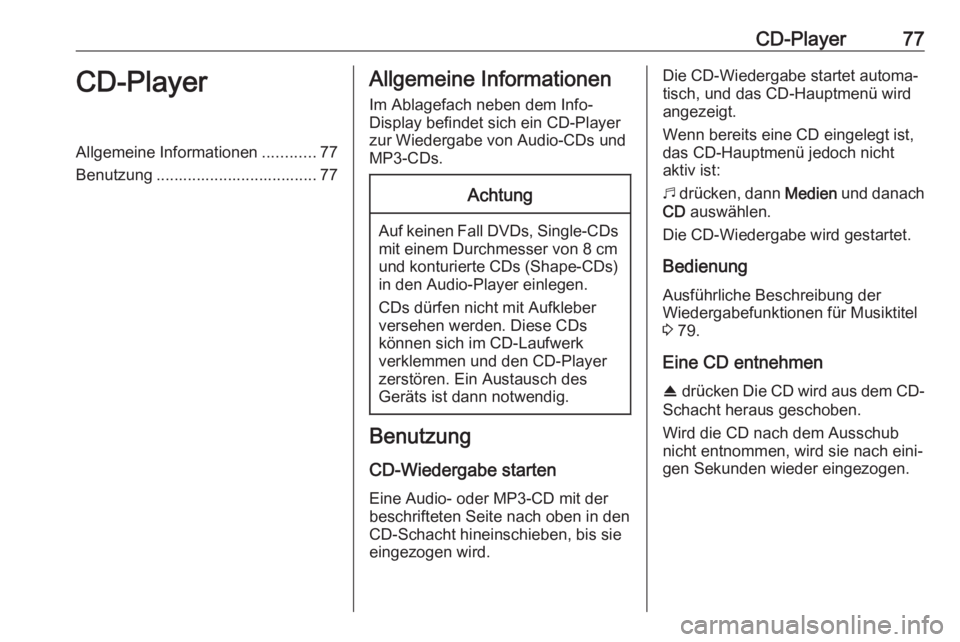
CD-Player77CD-PlayerAllgemeine Informationen............77
Benutzung .................................... 77Allgemeine Informationen
Im Ablagefach neben dem Info-
Display befindet sich ein CD-Player
zur Wiedergabe von Audio-CDs und
MP3-CDs.Achtung
Auf keinen Fall DVDs, Single-CDs mit einem Durchmesser von 8 cm
und konturierte CDs (Shape-CDs) in den Audio-Player einlegen.
CDs dürfen nicht mit Aufkleber
versehen werden. Diese CDs
können sich im CD-Laufwerk
verklemmen und den CD-Player
zerstören. Ein Austausch des
Geräts ist dann notwendig.
Benutzung
CD-Wiedergabe starten
Eine Audio- oder MP3-CD mit der beschrifteten Seite nach oben in den
CD-Schacht hineinschieben, bis sie
eingezogen wird.
Die CD-Wiedergabe startet automa‐ tisch, und das CD-Hauptmenü wird
angezeigt.
Wenn bereits eine CD eingelegt ist, das CD-Hauptmenü jedoch nicht aktiv ist:
b drücken, dann Medien und danach
CD auswählen.
Die CD-Wiedergabe wird gestartet.
Bedienung
Ausführliche Beschreibung der
Wiedergabefunktionen für Musiktitel
3 79.
Eine CD entnehmen R drücken Die CD wird aus dem CD-
Schacht heraus geschoben.
Wird die CD nach dem Ausschub
nicht entnommen, wird sie nach eini‐
gen Sekunden wieder eingezogen.
Page 78 of 131
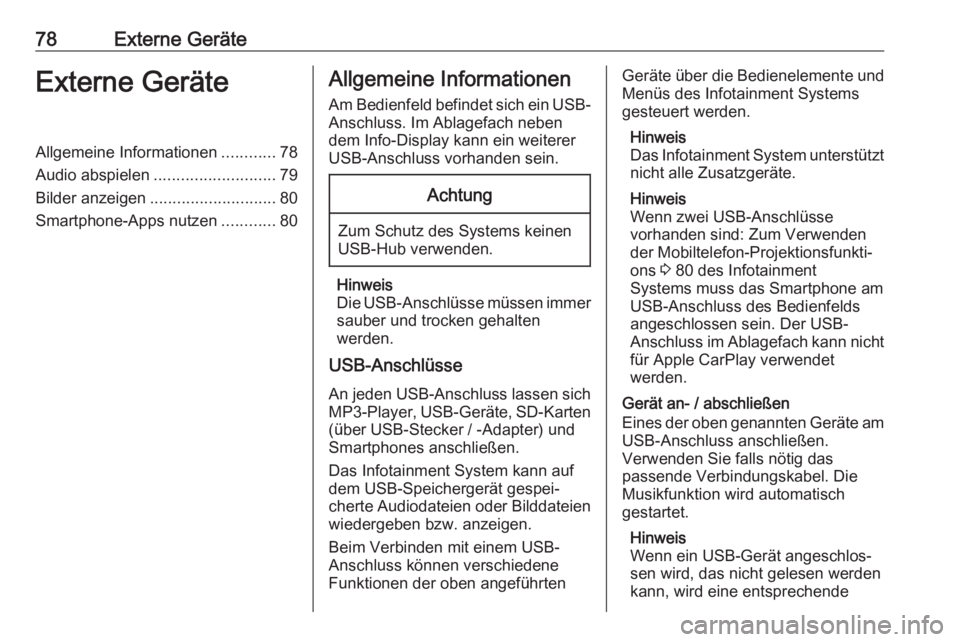
78Externe GeräteExterne GeräteAllgemeine Informationen............78
Audio abspielen ........................... 79
Bilder anzeigen ............................ 80
Smartphone-Apps nutzen ............80Allgemeine Informationen
Am Bedienfeld befindet sich ein USB-Anschluss. Im Ablagefach neben
dem Info-Display kann ein weiterer USB-Anschluss vorhanden sein.Achtung
Zum Schutz des Systems keinen
USB-Hub verwenden.
Hinweis
Die USB-Anschlüsse müssen immer
sauber und trocken gehalten
werden.
USB-Anschlüsse
An jeden USB-Anschluss lassen sich
MP3-Player, USB-Geräte, SD-Karten (über USB-Stecker / -Adapter) und
Smartphones anschließen.
Das Infotainment System kann auf
dem USB-Speichergerät gespei‐ cherte Audiodateien oder Bilddateien wiedergeben bzw. anzeigen.
Beim Verbinden mit einem USB-
Anschluss können verschiedene
Funktionen der oben angeführten
Geräte über die Bedienelemente und
Menüs des Infotainment Systems
gesteuert werden.
Hinweis
Das Infotainment System unterstützt
nicht alle Zusatzgeräte.
Hinweis
Wenn zwei USB-Anschlüsse
vorhanden sind: Zum Verwenden der Mobiltelefon-Projektionsfunkti‐ons 3 80 des Infotainment
Systems muss das Smartphone am
USB-Anschluss des Bedienfelds
angeschlossen sein. Der USB-
Anschluss im Ablagefach kann nicht für Apple CarPlay verwendet
werden.
Gerät an- / abschließen
Eines der oben genannten Geräte am USB-Anschluss anschließen.
Verwenden Sie falls nötig das
passende Verbindungskabel. Die
Musikfunktion wird automatisch
gestartet.
Hinweis
Wenn ein USB-Gerät angeschlos‐
sen wird, das nicht gelesen werden
kann, wird eine entsprechende
Page 80 of 131
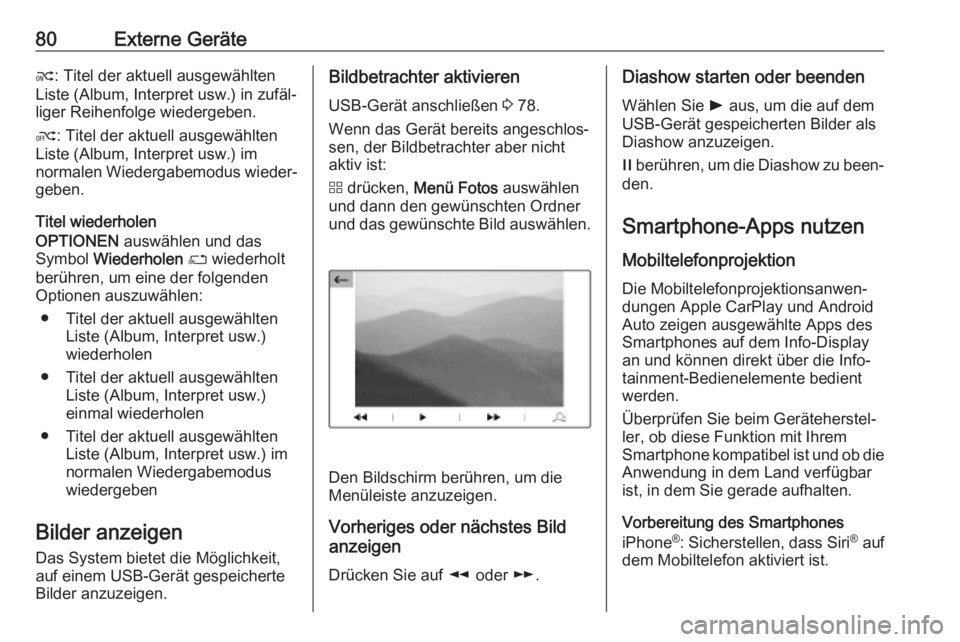
80Externe Gerätej: Titel der aktuell ausgewählten
Liste (Album, Interpret usw.) in zufäl‐
liger Reihenfolge wiedergeben.
k : Titel der aktuell ausgewählten
Liste (Album, Interpret usw.) im
normalen Wiedergabemodus wieder‐
geben.
Titel wiederholen
OPTIONEN auswählen und das
Symbol Wiederholen n wiederholt
berühren, um eine der folgenden
Optionen auszuwählen:
● Titel der aktuell ausgewählten Liste (Album, Interpret usw.)
wiederholen
● Titel der aktuell ausgewählten Liste (Album, Interpret usw.)einmal wiederholen
● Titel der aktuell ausgewählten Liste (Album, Interpret usw.) im
normalen Wiedergabemodus
wiedergeben
Bilder anzeigen
Das System bietet die Möglichkeit,
auf einem USB-Gerät gespeicherte
Bilder anzuzeigen.Bildbetrachter aktivieren
USB-Gerät anschließen 3 78.
Wenn das Gerät bereits angeschlos‐
sen, der Bildbetrachter aber nicht
aktiv ist:
d drücken, Menü Fotos auswählen
und dann den gewünschten Ordner
und das gewünschte Bild auswählen.
Den Bildschirm berühren, um die
Menüleiste anzuzeigen.
Vorheriges oder nächstes Bild anzeigen
Drücken Sie auf l oder m.
Diashow starten oder beenden
Wählen Sie l aus, um die auf dem
USB-Gerät gespeicherten Bilder als
Diashow anzuzeigen.
/ berühren, um die Diashow zu been‐
den.
Smartphone-Apps nutzen Mobiltelefonprojektion
Die Mobiltelefonprojektionsanwen‐
dungen Apple CarPlay und Android
Auto zeigen ausgewählte Apps des
Smartphones auf dem Info-Display
an und können direkt über die Info‐
tainment-Bedienelemente bedient
werden.
Überprüfen Sie beim Geräteherstel‐
ler, ob diese Funktion mit Ihrem
Smartphone kompatibel ist und ob die
Anwendung in dem Land verfügbar
ist, in dem Sie gerade aufhalten.
Vorbereitung des Smartphones
iPhone ®
: Sicherstellen, dass Siri®
auf
dem Mobiltelefon aktiviert ist.
Page 82 of 131
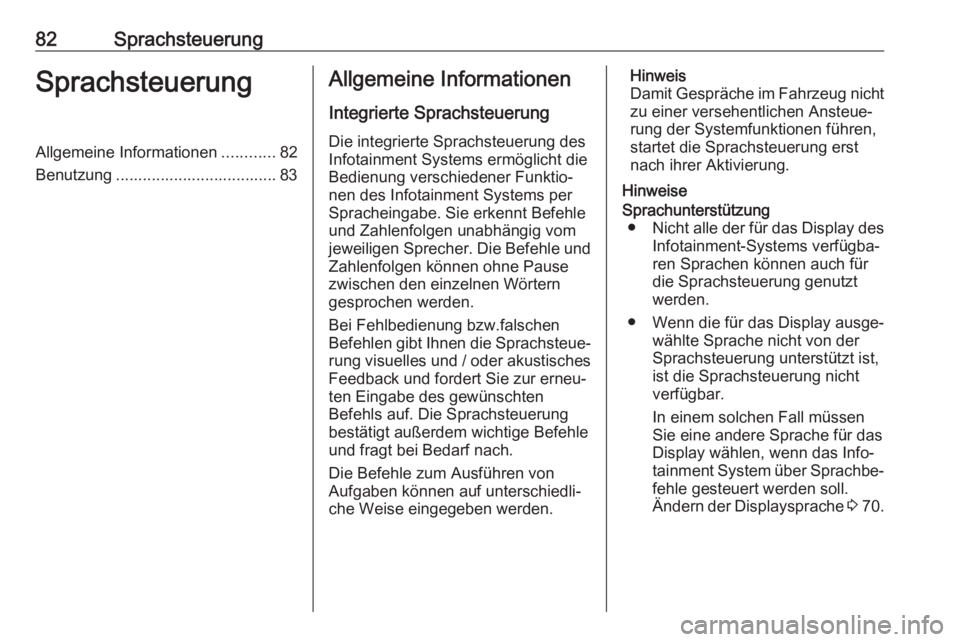
82SprachsteuerungSprachsteuerungAllgemeine Informationen............82
Benutzung .................................... 83Allgemeine Informationen
Integrierte Sprachsteuerung Die integrierte Sprachsteuerung des
Infotainment Systems ermöglicht die
Bedienung verschiedener Funktio‐ nen des Infotainment Systems per
Spracheingabe. Sie erkennt Befehle
und Zahlenfolgen unabhängig vom
jeweiligen Sprecher. Die Befehle und
Zahlenfolgen können ohne Pause
zwischen den einzelnen Wörtern
gesprochen werden.
Bei Fehlbedienung bzw.falschen
Befehlen gibt Ihnen die Sprachsteue‐
rung visuelles und / oder akustisches
Feedback und fordert Sie zur erneu‐
ten Eingabe des gewünschten
Befehls auf. Die Sprachsteuerung
bestätigt außerdem wichtige Befehle
und fragt bei Bedarf nach.
Die Befehle zum Ausführen von
Aufgaben können auf unterschiedli‐
che Weise eingegeben werden.Hinweis
Damit Gespräche im Fahrzeug nicht zu einer versehentlichen Ansteue‐
rung der Systemfunktionen führen,
startet die Sprachsteuerung erst
nach ihrer Aktivierung.
HinweiseSprachunterstützung ● Nicht alle der für das Display des
Infotainment-Systems verfügba‐
ren Sprachen können auch für
die Sprachsteuerung genutzt
werden.
● Wenn die für das Display ausge‐ wählte Sprache nicht von der
Sprachsteuerung unterstützt ist,
ist die Sprachsteuerung nicht
verfügbar.
In einem solchen Fall müssen
Sie eine andere Sprache für das
Display wählen, wenn das Info‐
tainment System über Sprachbe‐
fehle gesteuert werden soll.
Ändern der Displaysprache 3 70.
Page 83 of 131
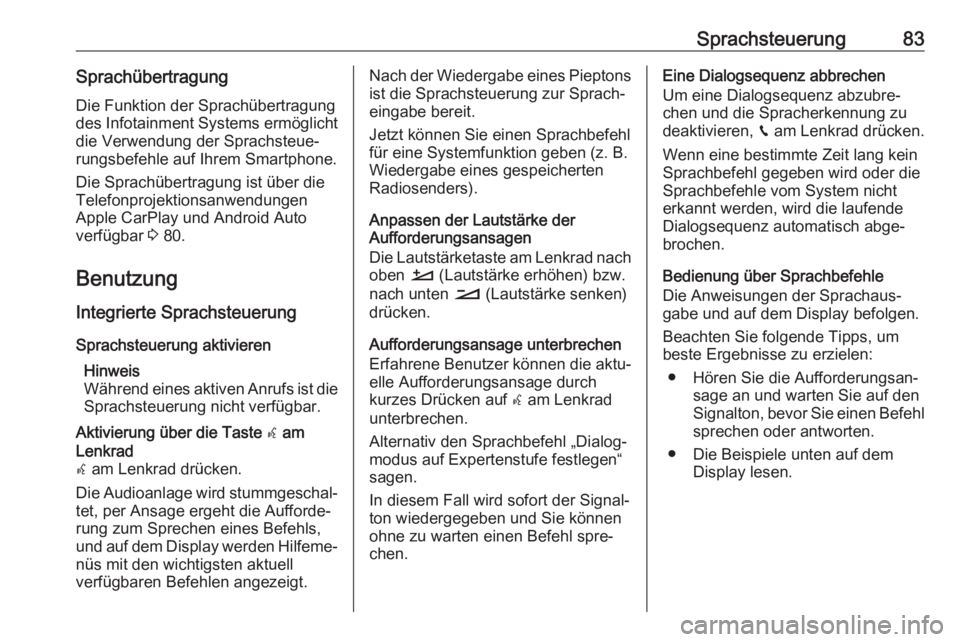
Sprachsteuerung83SprachübertragungDie Funktion der Sprachübertragung
des Infotainment Systems ermöglicht
die Verwendung der Sprachsteue‐
rungsbefehle auf Ihrem Smartphone.
Die Sprachübertragung ist über die
Telefonprojektionsanwendungen
Apple CarPlay und Android Auto
verfügbar 3 80.
Benutzung Integrierte SprachsteuerungSprachsteuerung aktivieren Hinweis
Während eines aktiven Anrufs ist die
Sprachsteuerung nicht verfügbar.Aktivierung über die Taste w am
Lenkrad
w am Lenkrad drücken.
Die Audioanlage wird stummgeschal‐ tet, per Ansage ergeht die Aufforde‐
rung zum Sprechen eines Befehls,
und auf dem Display werden Hilfeme‐ nüs mit den wichtigsten aktuell
verfügbaren Befehlen angezeigt.Nach der Wiedergabe eines Pieptons ist die Sprachsteuerung zur Sprach‐
eingabe bereit.
Jetzt können Sie einen Sprachbefehl
für eine Systemfunktion geben (z. B.
Wiedergabe eines gespeicherten
Radiosenders).
Anpassen der Lautstärke der
Aufforderungsansagen
Die Lautstärketaste am Lenkrad nach
oben À (Lautstärke erhöhen) bzw.
nach unten Á (Lautstärke senken)
drücken.
Aufforderungsansage unterbrechen
Erfahrene Benutzer können die aktu‐
elle Aufforderungsansage durch
kurzes Drücken auf w am Lenkrad
unterbrechen.
Alternativ den Sprachbefehl „Dialog‐
modus auf Expertenstufe festlegen“
sagen.
In diesem Fall wird sofort der Signal‐
ton wiedergegeben und Sie können
ohne zu warten einen Befehl spre‐
chen.Eine Dialogsequenz abbrechen
Um eine Dialogsequenz abzubre‐
chen und die Spracherkennung zu
deaktivieren, v am Lenkrad drücken.
Wenn eine bestimmte Zeit lang kein
Sprachbefehl gegeben wird oder die Sprachbefehle vom System nicht
erkannt werden, wird die laufende
Dialogsequenz automatisch abge‐
brochen.
Bedienung über Sprachbefehle
Die Anweisungen der Sprachaus‐
gabe und auf dem Display befolgen.
Beachten Sie folgende Tipps, um beste Ergebnisse zu erzielen:
● Hören Sie die Aufforderungsan‐ sage an und warten Sie auf den
Signalton, bevor Sie einen Befehl sprechen oder antworten.
● Die Beispiele unten auf dem Display lesen.